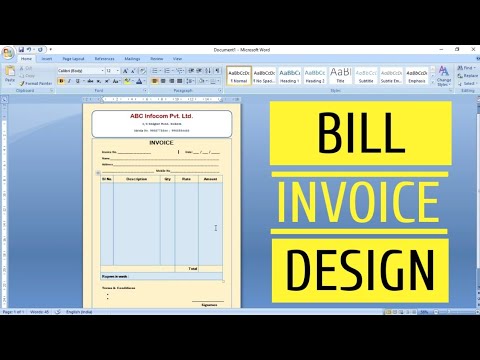यह wikiHow आपको सिखाता है कि Facebook Messenger पर किसी विशिष्ट संपर्क के साथ संपूर्ण चैट इतिहास को कैसे हटाया जाए।
कदम
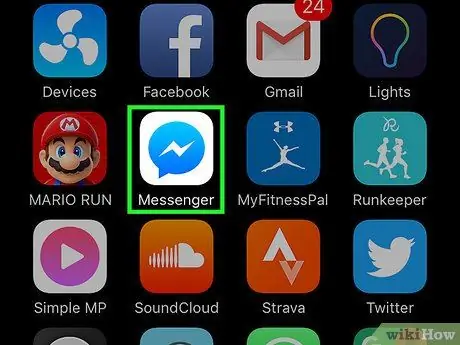
चरण 1. फेसबुक मैसेंजर ऐप खोलें।
मैसेंजर आइकन एक सफेद बॉक्स जैसा दिखता है जिसके अंदर एक नीला स्पीच बबल है।
यदि Messenger तुरंत चैट प्रदर्शित करता है, तो मुख्य पृष्ठ ("होम") तक पहुँचने के लिए स्क्रीन के ऊपरी बाएँ कोने में वापस जाएँ बटन को स्पर्श करें।
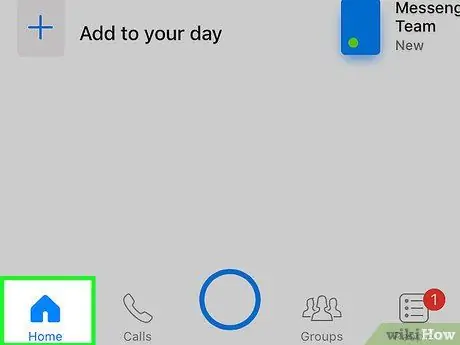
चरण 2. "होम" बटन स्पर्श करें।
आपको मैसेंजर इनबॉक्स पेज पर ले जाया जाएगा जिसमें सभी चैट शामिल हैं।
- IPhone पर, यह बटन स्क्रीन के निचले-बाएँ कोने में एक छोटे से होम आइकन द्वारा इंगित किया जाता है।
- Android उपकरणों पर, यह बटन स्क्रीन के निचले-बाएँ कोने में एक छोटे से होम आइकन द्वारा इंगित किया जाता है।
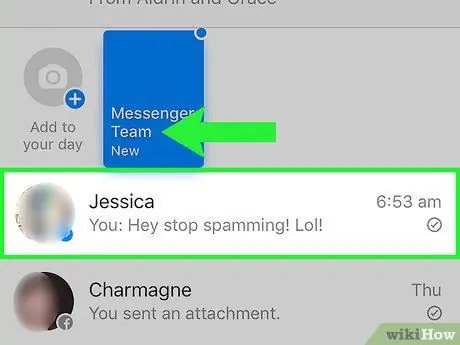
चरण 3. चैट को बाईं ओर स्वाइप करें (iPhone उपयोगकर्ताओं के लिए)।
आप विकल्प देख सकते हैं " मूक "("मौन"), " हटाएं " ("हटाएं"), और " अधिक " ("अन्य")।
उपकरण पर एंड्रॉयड, विकल्प मेनू खोलने के लिए चैट पर अपनी अंगुली पकड़ें।
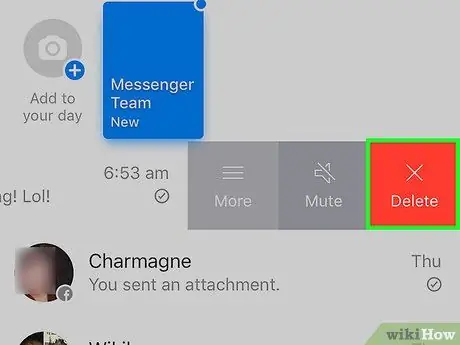
चरण 4. हटाएं स्पर्श करें ("हटाएं")।
यह बटन "X" के साथ चिह्नित एक लाल बटन है।
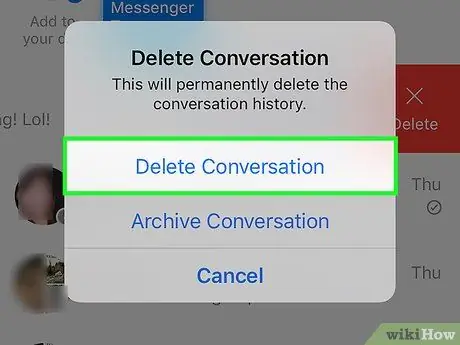
चरण 5. वार्तालाप हटाएं स्पर्श करें ("चैट हटाएं")।
प्रासंगिक संपर्क के साथ आपका वार्तालाप इतिहास स्थायी रूप से हटा दिया जाएगा।